MFC-J2510
常见问题解答与故障排除 |
当彩色墨盒用尽时,我仅使用黑色墨盒进行打印。
基本上,当任何一个墨盒已空,您的Brother设备将停止所有打印操作。这样将确保打印头寿命和取得最佳打印质量。若设备继续进行打印,在打印作业和循环清洗时,空墨盒将吸入空气而导致打印头损坏。
然而,当您的Brother设备的任何一个或多个彩色墨盒用尽时,设备在仅黑白打印 模式下运行。当一个彩色墨盒用尽时,设备的触摸屏上将显示一条错误信息 "仅黑白模式,请更换墨盒。" 或 "仅黑白单面打印,请更换墨盒。"。
请遵循以下步骤:
步骤1 确认设备的触摸屏是否有信息
-
如果触摸屏显示"仅黑白模式,请更换墨盒。" 或 "仅黑白单面打印,请更换墨盒。",请转到步骤 2.
-
当彩色墨盒用尽,并想要从计算机进行打印时,将显示"无法打印" 的信息。要返回黑白打印模式,请按
 取消打印作业。如果仍显示错误此信息,请更换墨盒。
取消打印作业。如果仍显示错误此信息,请更换墨盒。
-
如果触摸屏显示"无法打印" 的信息,设备将停止打印。请更换墨盒。
- 如果触摸屏显示 (例如 "无法检测"), 请参照"常见问题解答"中有关错误信息的解决方法。
以下所列情况会导致“仅黑白打印打印“模式结束,并需要更换彩色墨盒:
-
您可将设备作为黑白打印机继续打印四周左右的时间。这取决于您打印的纸张数量。
-
如果拨掉设备电源,设备内存将被清除。若想要仅使用黑色墨盒打印,请更换彩色墨盒。
- 如果取出用尽的墨盒并合上墨盒盖,将显示"无法打印"。若想要仅使用黑色墨盒打印,请更换彩色墨盒。
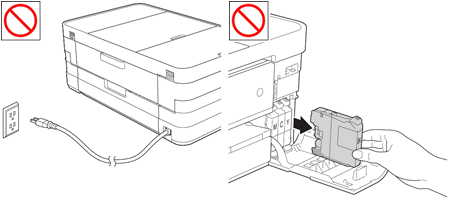
步骤2 请参照以下一种打印步骤,仅使用黑色墨盒进行打印
PC 打印:
您的计算机将显示以下信息:
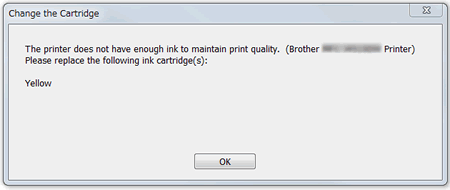
以上信息是以青色墨盒用尽为例。根据您使用情况,也可能是黄色或品红色墨盒用尽。
要将打印驱动改为灰度,Windows 或 Macintosh系统用户请参照以下步骤:
对于Windows用户:
-
打开打印首选项. (点击此处查看如何打开打印首选项的详情)
-
点击基本选项卡并在介质类型中选择普通纸。
确保未选中慢干纸。
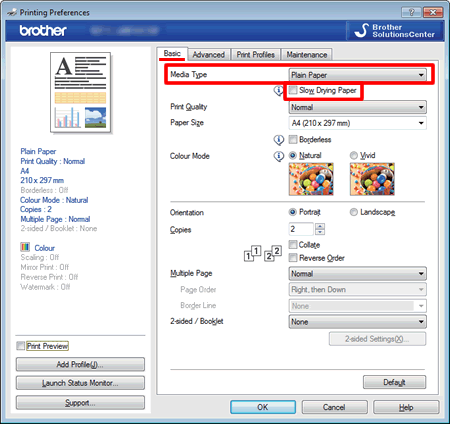
-
点击高级选项卡。
-
点击单选按钮灰度。
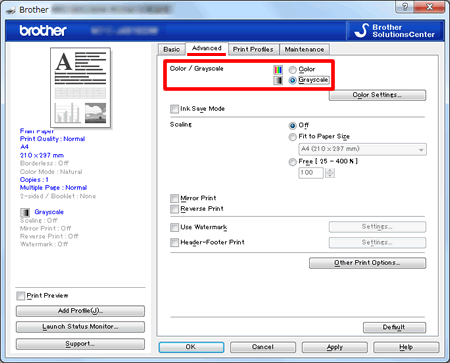
-
点击应用 -> 确定。
-
从您计算机的打印队列中删除所有残留作业. (点击此处查看如何从计算机的打印队列删除打印作业.)
-
在Brother设备上按
 取消所有等打印的作业。
取消所有等打印的作业。
- 现在您可将设备作为黑白打印机进行打印。
Macintosh用户:
-
打开打印对话框。 (点击此处查看如何打开打印对话框的详情.)
-
选择打印对话框中的打印设置。
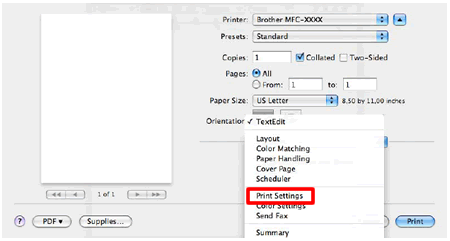
-
在介质类型中选择普通纸。
确保未选中慢干纸。
-
在彩色/灰度中选择灰度。
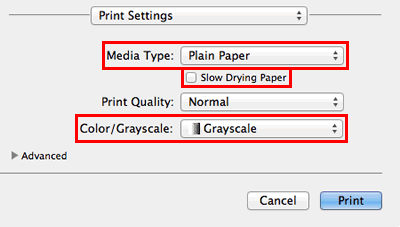
- 点击打印将开始打印作业。
更换墨盒后,您需要返回到打印驱动设置并单击选择彩色。
以下所列情况会导致设备显示"无法打印" , 但可清除此信息。
如果不更改打印驱动并尝试从计算机进行打印,则设备将显示"无法打印"。 若要回到黑白打印模式, 请按设备上 取消打印作业。
取消打印作业。
复印:
-
当某个彩色墨盒用尽时,设备将无法进行彩色打印。如果按启动彩色, 则设备将以黑白打印作业。
- 纸张类型仅可选择普通纸。 其他任何类型的纸张都不可用于设备复印。
传真 (仅适用MFC用户):
-
如果设备正在发送彩色传真,设备将询问以黑白发送文件。
- 纸张类型仅可选择两种:普通纸和喷墨纸。 其他任何类型的纸张都不可用于设备打印传真,否则将存储于设备内存中。
内容反馈
请在下方提供您的反馈,帮助我们改进支持服务。
